〈記事内に広告プロモーションを含む場合があります〉
LINEのトーク履歴は「iTransor For LINE」を使用することにより確実に引き継ぎ・バックアップができます。
本来AndoroidからiPhone、またはiPhoneからAndoroidへのトーク履歴は移せません。
新しいスマホでログインをすると、以前の履歴は消えてしまいます。
iTransor For LINEは、異なるOS間での「トーク履歴」でも移すことができるツールです。
新しいスマホでも今までの履歴を残したまま使用できます。
”LINE”は誰もが毎日のように使っていますよね。
友達や家族、恋人同士の思い出がたくさん詰まっているでしょう。
だからこそ、大切なトーク履歴は消さずに残しておきたいもの。
ただし、LINEを引き継ぎする際は、さまざまな問題点も発生します。
- スマートフォンを機種変更した場合、友達リストやトーク履歴は残るの?
- ahamoスマホからiPhoneへも、元どおりになる?
- 保存先がスマホのみだと少し不安…パソコンにもバックアップできない?
上記のような問題は、LINE専用のデータ移行ソフト「iTransor For LINE」の活用により解決です。
iTransor For LINEでは、主に次のような便利な機能が備わっています。
- トーク履歴やノート、アルバム画像の移行
- バックアップはワンクリックで完結
- AndroidとiPhone間のデータ移行に対応
- トーク履歴をPDF・CSV(Exceファイル)などの形式で保存
iTransor For LINEはデータ移行だけでなく、バックアップを取っておくこともできます。
従来の方法と比べてもシンプルな手順のためオススメです。
 【3ヶ月無料】ラインミュージック登録~無料期間中の解約までを解説
【3ヶ月無料】ラインミュージック登録~無料期間中の解約までを解説目次
iTransor For LINEとは?|LINE専用のバックアップツール
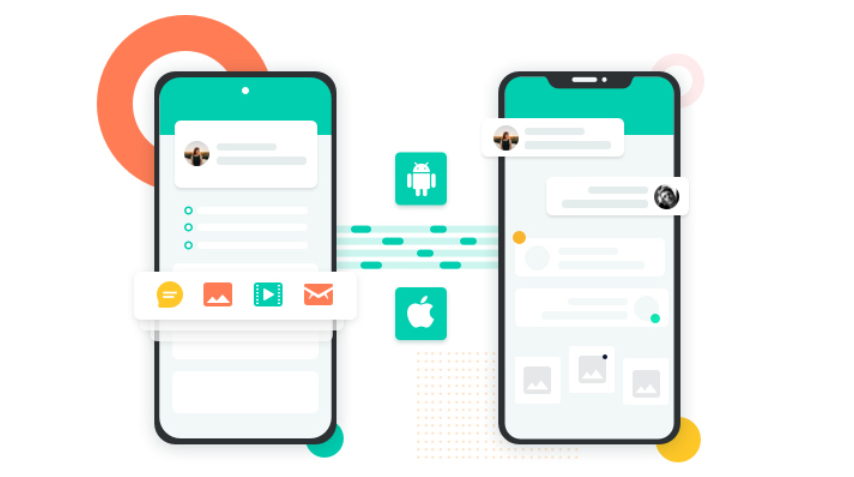 画像引用:【公式】iMyFone iTransor for LINE
画像引用:【公式】iMyFone iTransor for LINE
iTransor For LINEではトーク履歴や画像、LINE Keepなどの大切なデータを移せます。
iPhoneとAndroid端末の両方に対応しており、どなたでも使用可能な万能ツール。
バックアップされたデータはパソコンに保存されるため、スマートフォンを紛失または故障とトラブルが起きてもデータを戻せます。
万が一に備えてパソコンに保存できるのは大きなメリットです。
ソフトはパソコンへインストールして使用します。
有料版と無料版があるため、必要に応じて使い分けましょう。
発売元の株式会社iMyFoneは、スマホ関連のさまざまなアプリを開発するソフトウェア企業。
200カ国以上の国においてサービス提供を行い、ユーザー数は200万人以上の実績を誇るため、信頼性も抜群です。
使い方はとてもシンプル。
パソコンにてソフトを立ち上げ「たった1クリック」のみです。
とてもシンプルな操作方法のため、パソコン操作が苦手な人でも問題なく使えるでしょう。
AndoroidとiPhone間でのトーク履歴が引き継ぎできない
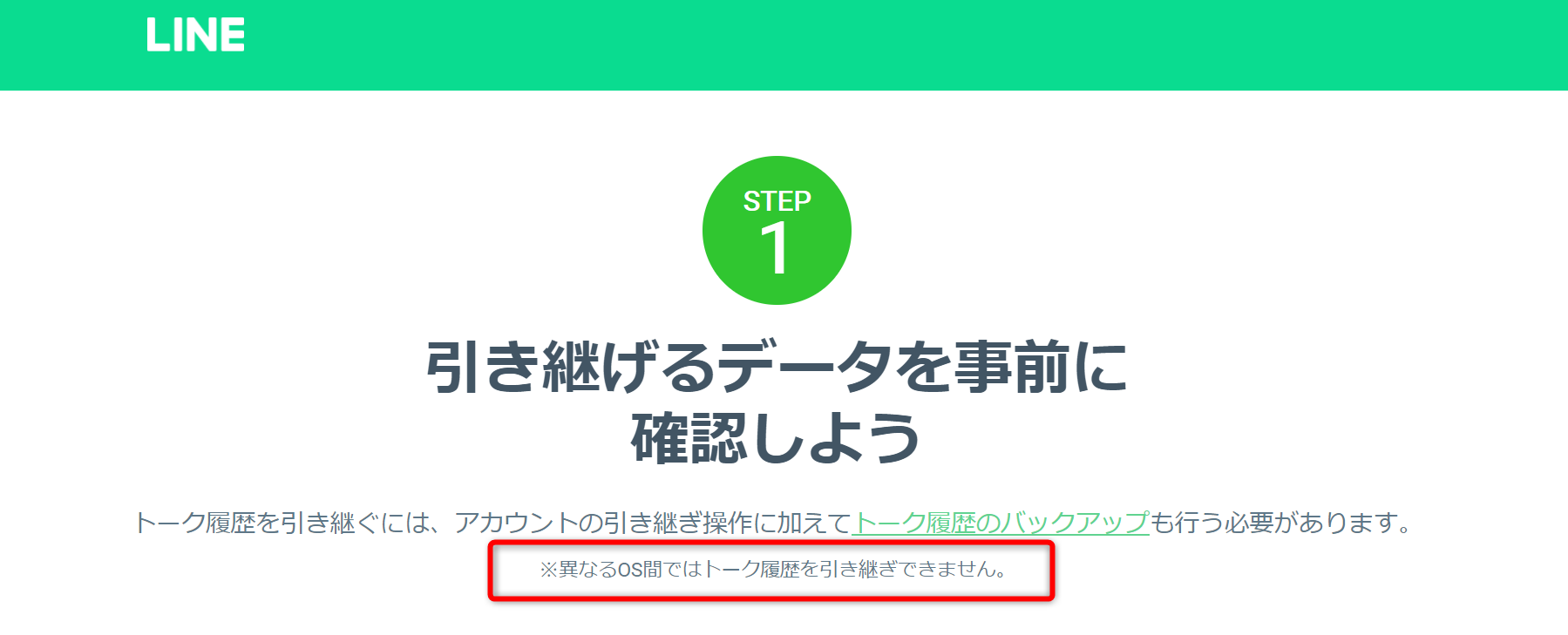
画像引用:LINEあんぜん引き継ぎガイド|LINE
従来のデータ移行では「異なるOS間でのトーク履歴」が移せません。
異なるOS間とは、以下の2パターンです。
- Andoroid端末からiPhoneへ
- iPhoneからAndoroid端末へ
従来のアカウントを使った方法は、電話番号とパスワードの情報を利用します。
その際の問題点として、登録したパスワードとアドレスを忘れてしまった場合、移すことができません。
異なるOS間で移せない理由
使用するバックアップツールが異なるため「Andoroid⇔iPhone」でのデータ移行は成立しません。
それぞれのOSでは、LINEに限らずにスマホ内のバックアップに使うアプリが決まっています。
具体的には、以下のバックアップアプリです。
- Andoroid:Googleドライブ
- iPhone:iCloud
バックアップしたデータは当然、新しいスマートフォンへ復元を行うことで移行が完了するものです。
当然、復元操作でも同様のアプリを使用する必要があります。
Andoroid端末では、iPhone専用の「iCloud」は使えません。
逆も同じです。
つまり、同じOS間であればトーク履歴もそのまま移すことができます。
異なるOS間でトーク履歴を移す唯一の方法
「Andoroid⇔iPhone」でトーク履歴を移すには、テキスト形式に変換する方法があります。
テキスト形式で残せるのは文字だけです。
つまり、画像やスタンプは一切残らず、ラインアプリに残るわけではありません。
完全にトークがそのままメモ帳に移った状態です。
通常のトーク履歴とは異なるため、完全に移行できるわけではありません。
『iTransor For LINE』は異なるOS間でもトーク履歴が移せる
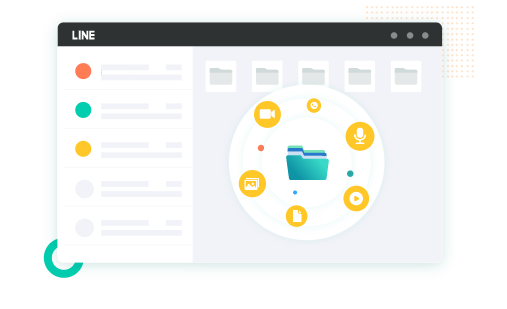
画像引用:【公式】iMyFone iTransor for LINE
iTransor For LINEを使うと「Andoroid⇔iPhoneでのトーク履歴を移行する」が可能です。
有料と無料のプランがあり、異なるOS間でのデータ移行の場合は「有料プラン」を選択します。
料金は3,980円の買い切り型のため、一度購入するとその後の機種変更でも活用できます。
なにより大切なデータはお金では買えないものです。
「思い出をずっと残すための手数料」と考えましょう。
有料プランには異なるOS間でのデータ移行を含めて3つの機能が追加されています。
無料版ではできないメリットを活かして、LINEを便利に使ってください。
- 異なるOS間でのデータ移行(トーク履歴含む)
- iPhoneからソフトにバックアップしたデータを別のiPhoneへ復元
- LINEサーバーにバックアップされたデータをパソコンに転送する
実際の引き継ぎの方法を画像つきで解説
iTransor For LINEの操作はかんたんです。
公式サイトにも「3ステップで終わるLINEデータ管理」とあるほど。
パソコンが苦手でもまったく問題ありません。
最初に行うステップはソフトのインストールです。
【公式】iMyFone iTransor for LINE – 最高のLINEバックアップ・復元・転送ツール
(アフィリエイトリンクがあればここへ貼る)
ソフトを起動させたらスタートします。
LINEデータの転送方法
ここでは「AndoroidからiPhoneへ機種変更をした」を例に解説します。
①パソコンとスマホ2台をつなぐ
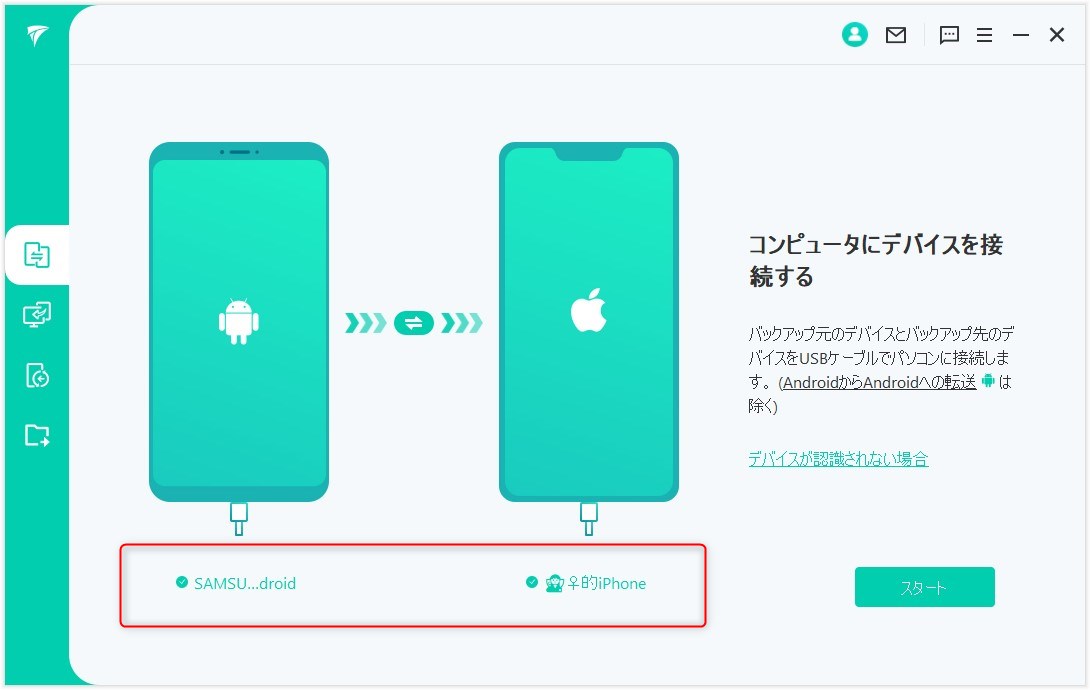
ソフトのインストールが終わったあとは、USBケーブルでスマホ同士をパソコンへ接続します。
用意するのはバックアップ元とバックアップ先のスマホ。
AndoroidのXperiaから、iPhoneへ移す場合はそれぞれの充電ケーブルが必要です。
それぞれのモデル名がスマホのイラスト下に表示されます。
確認できたらスタートボタンを押下します。
①転送元のLINEアプリからGoogleドライブへバックアップ
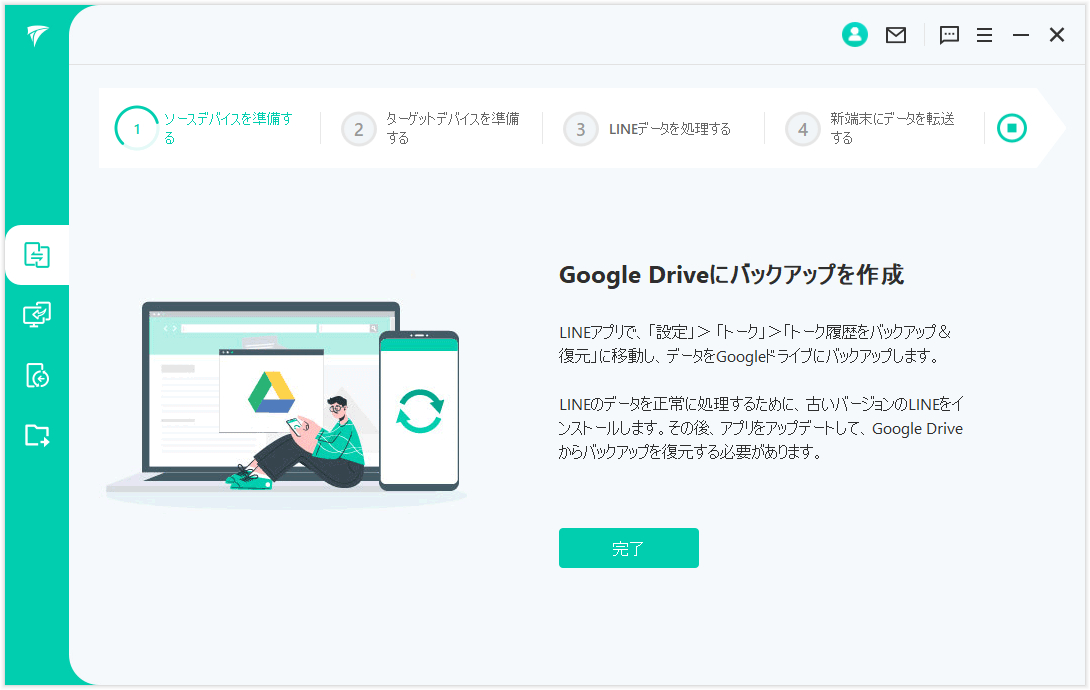
画面の指示通りに「設定→トーク→トーク履歴をバックアップ&復元」と操作してください。
データはGoogleドライブへバックアップされます。
終わったらソフトへ戻り「完了」をタップしてください。
③転送元のスマホにLINEを「旧バージョンのLINE」をインストールする
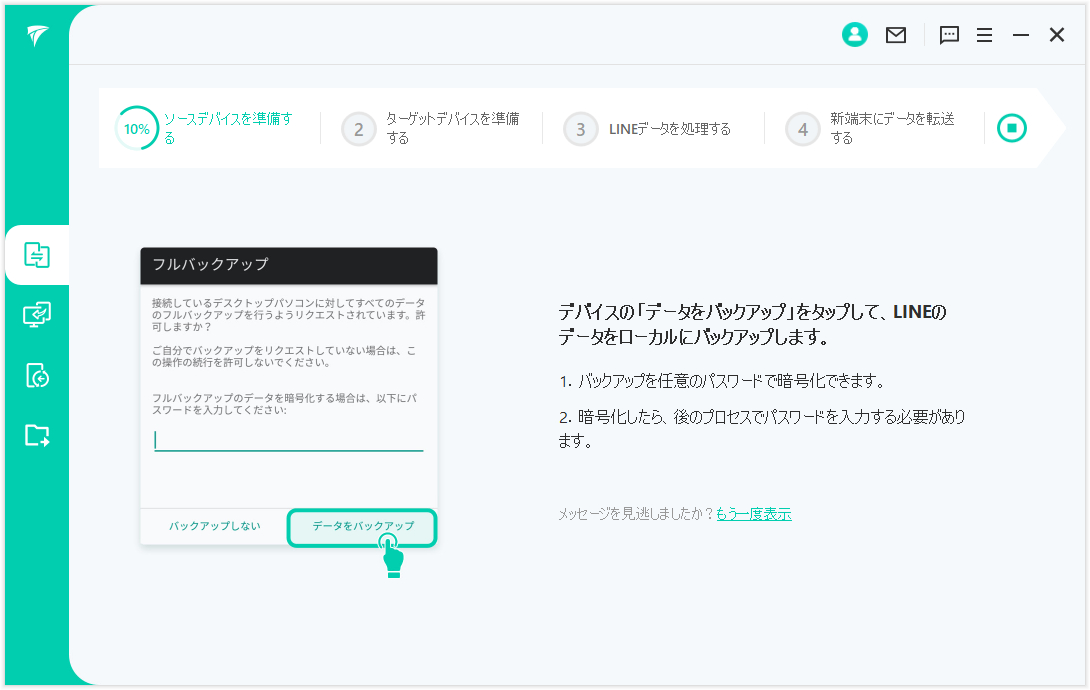
画面の指示どおりに「データをバックアップ」をタップする。
このとき転送元のスマホにデータ転送用の「iTransorアシスタント」がインストールされます。
④ストレージの権限をONにする
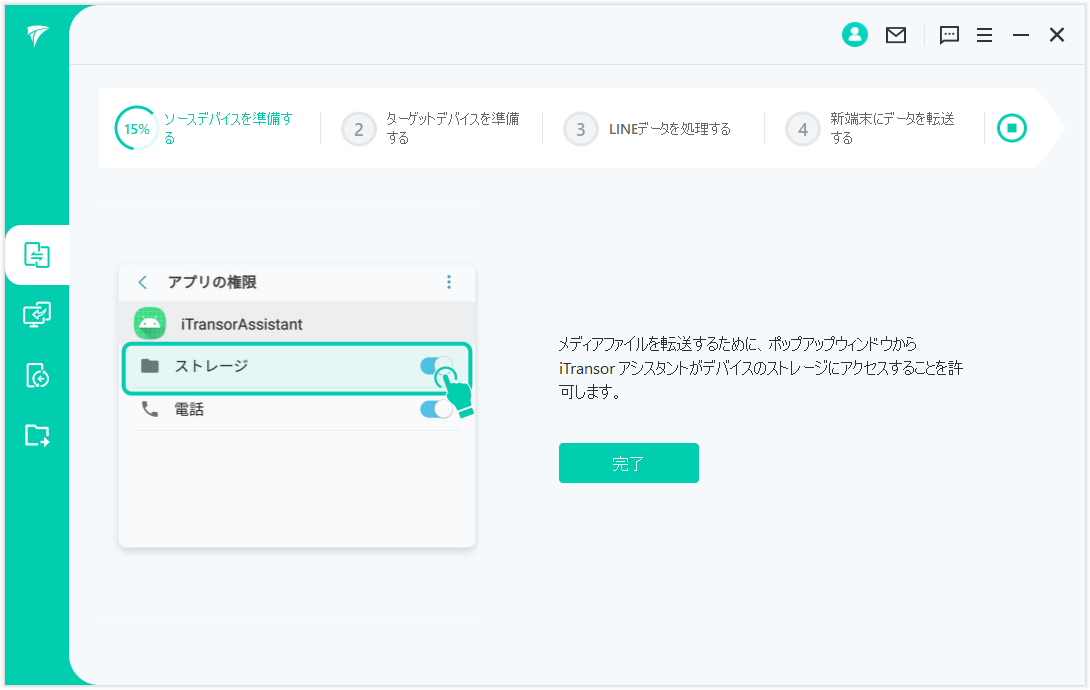
Andoroidスマホにて「ストレージの権限」をONにします。
変更画面は自動的に表示されますが、そうでなければ「設定アプリ→アプリと通知→変更するアプリ→権限」の順番で変更してください。
⑤転送先のiPhoneからLINEへログインをする
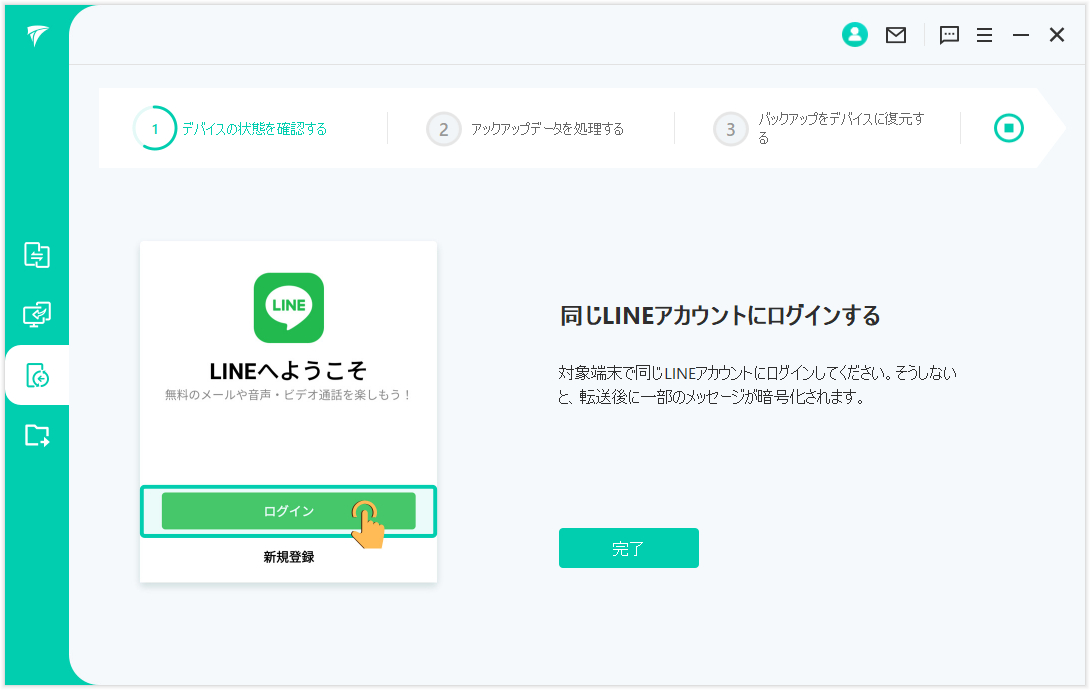
転送先のiPhoneにて操作スタートです。
LINEへのログインは今まで使っていたアカウントでログインをします。
終わったら画面の完了をタップする。
⑥トーク履歴ごとデータの転送が終了する
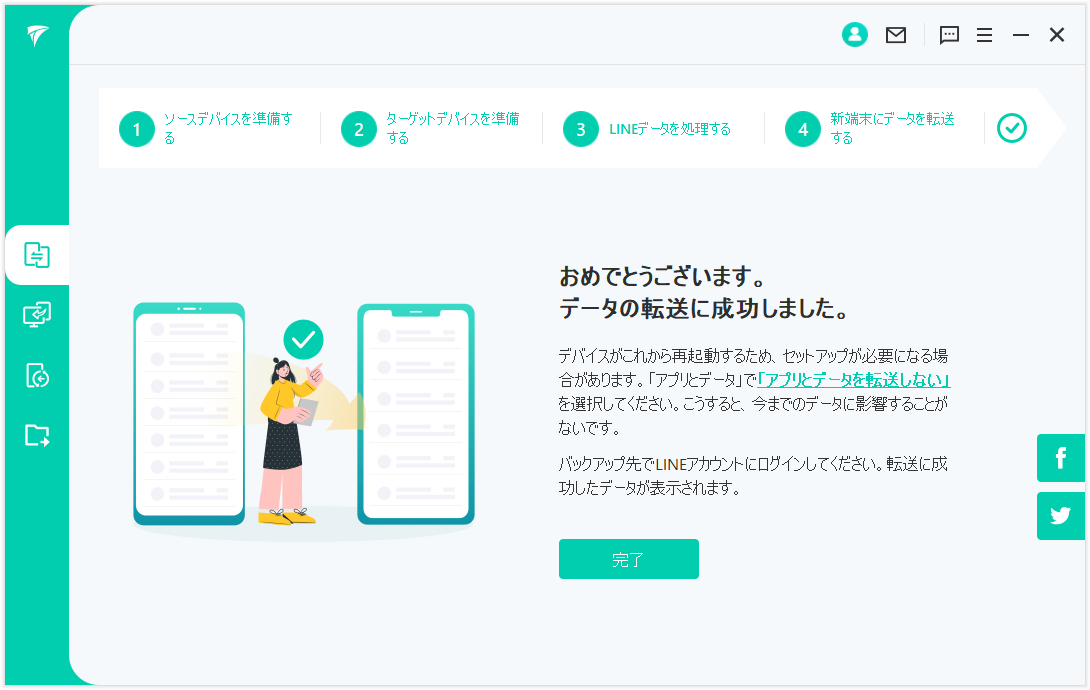
この成功画面が表示されれば完了です。
新しく使うiPhoneにてLINEにログインをしてください。
トーク履歴も一緒にデータ移行が成功しているはずです。
LINEデータをバックアップ
LINEのデータをパソコンへバックアップできます。
画面が映らないほどの故障や紛失のようなトラブルが無いとは限りません。
もしものときにデータが戻ってきます。
①LINEがインストールされたスマホを接続
ソフトを立ち上げます。
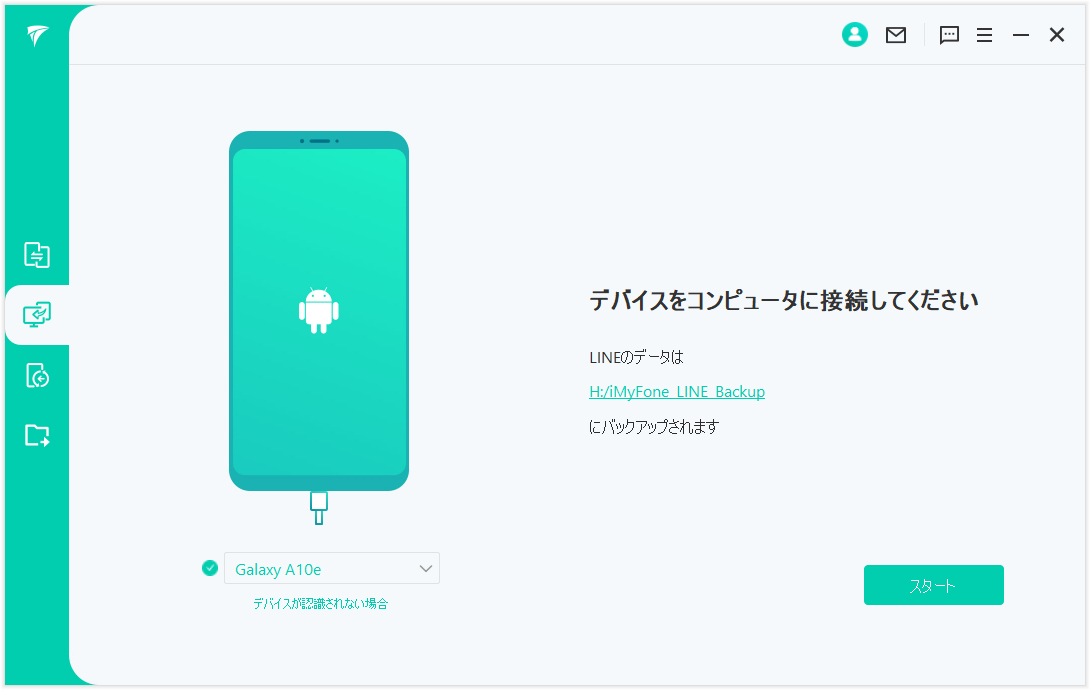
バックアップするスマホをケーブルで繋げて「スタート」をタップする。
②パソコンにバックアップ
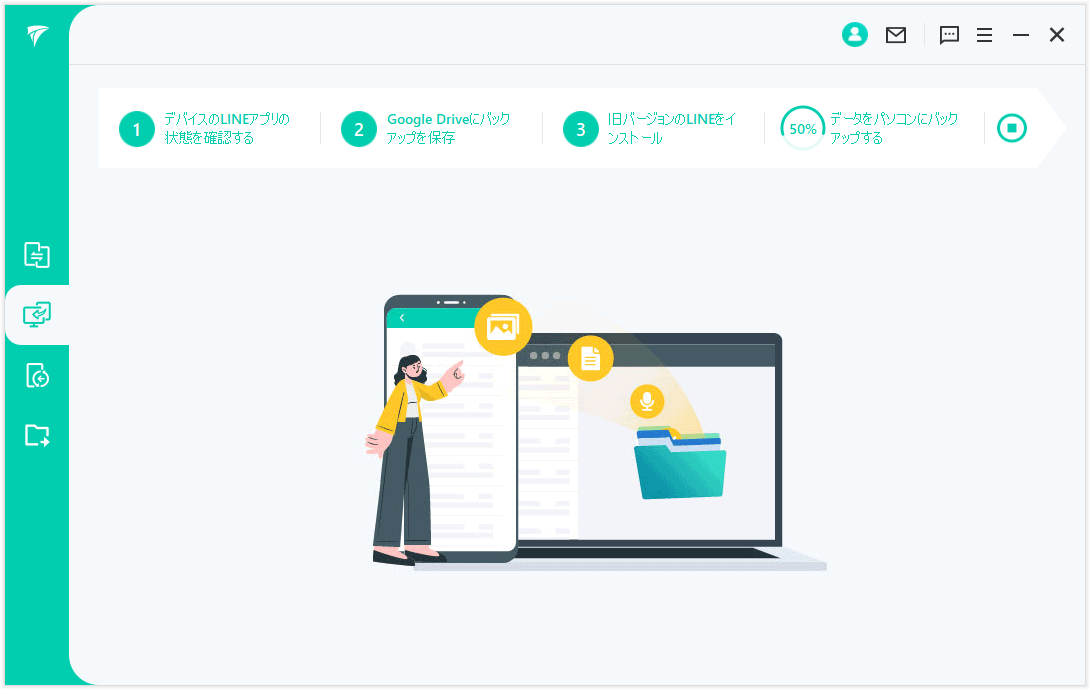
この画面が表示されるとデータがパソコンへ移動している証拠です。
③LINE内のデータをスキャン

データがすべてバックアップされるわけではありません。
必要なものだけを選択できるため、本当に大切なものだけを整理できます。
④データをエクスポート
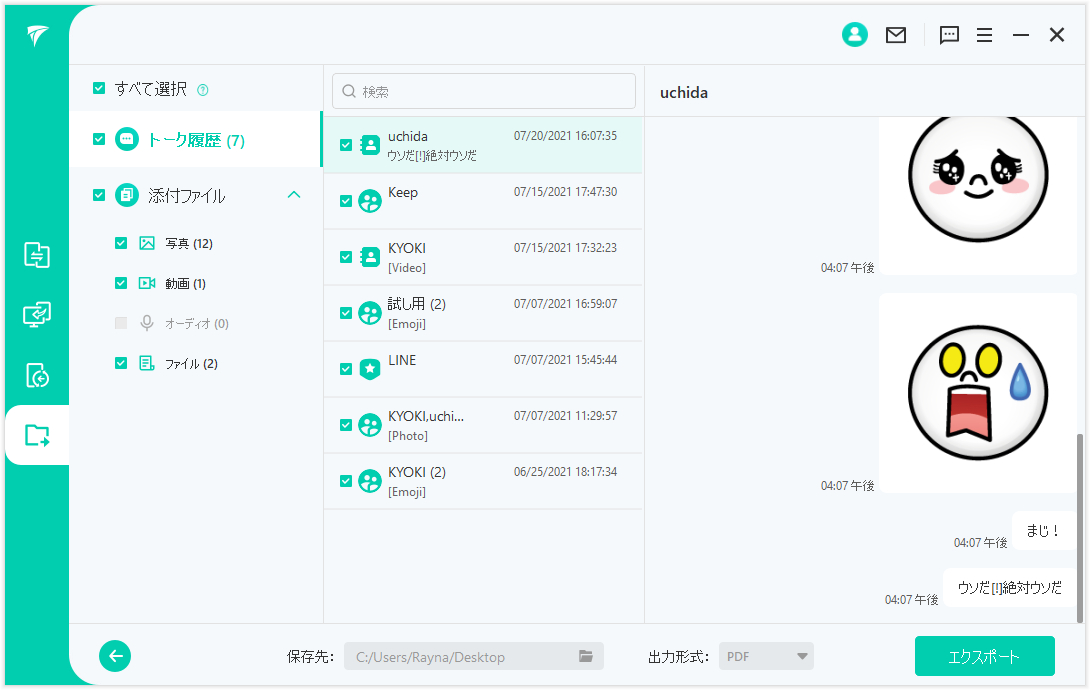
画像にあるとおり、トーク履歴以外にも画像や動画データを移せます。
バックアップ対象のデータは、画面上で確認を。
⑤エクスポート完了
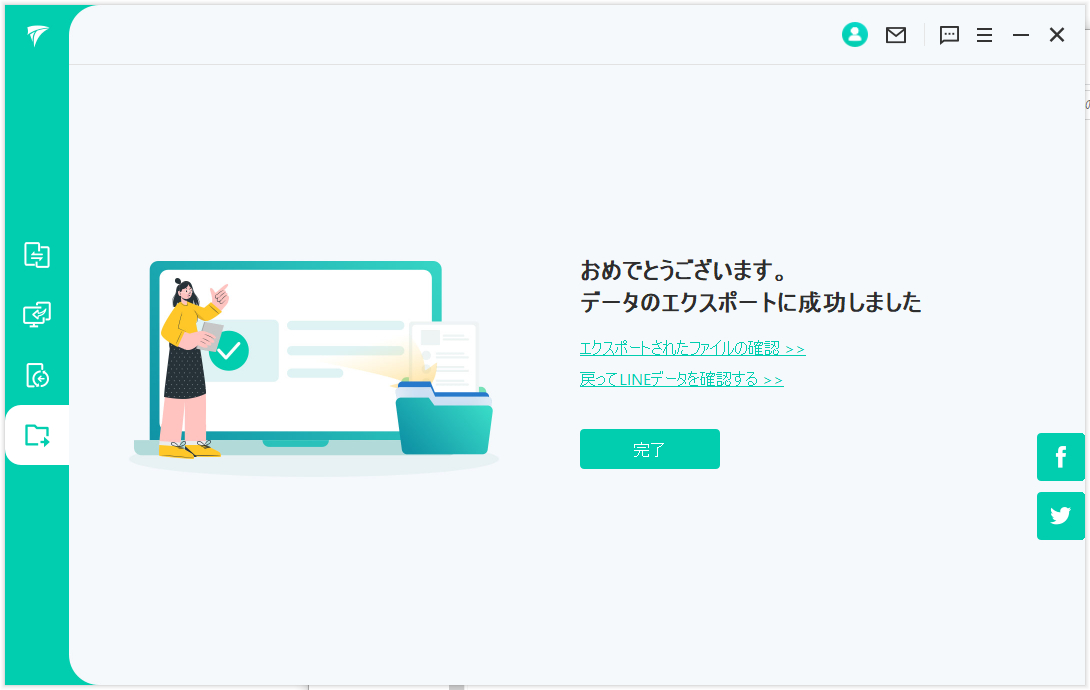
データを選択後に「エクスポート」をタップします。
上記の画面が表示されたらバックアップ完了です。
iTransor For LINEにバックアップしたデータはいつでもパソコンから閲覧できます。
iTransor For LINEがおすすめの人
iTransor For LINEは次のような操作をしたい人におすすめです。
- 異なるOS間で機種変更をした人
- スマートフォン以外にLINEデータを残したい人
- パソコン本体にもトーク履歴を残したい人
異なるOS間での機種変更をした人
機種変更がどのようなパターンに及んでもトーク履歴を移動できます。
「Andoroid⇔iPhone」との異なるOS間では、本来トーク履歴が移らないのです。
iTransor For LINEを使えば、今までのAndoroidから新作iPhoneに変えても問題ありません。
テキスト形式の連絡手段はメールではなく、LINEを使うユーザーがほとんどです。
家族や恋人とのやりとりのなかには「絶対に消したくないやりとり」も混じっているでしょう。
iTransor For LINEを使うとスマホが変わっても、同じようにトーク履歴も移動できますよ。
スマートフォン以外にLINEデータを残したい人
データはインストールされたiTransor For LINEのソフトに残ります。
仮にスマホが故障したり、失くなったりしてもLINEデータが完全に消えるわけではありません。
写真や動画も残せます。
スマホ本体のフォルダとも併用して、確実に保存をしておきましょう。
パソコン本体にもトーク履歴を残したい人
iTransor For LINEはPDF・CSV(Exceファイル)でトーク履歴を残せます。
あくまでテキスト形式のため文字のみ、まるでノートのような雰囲気です。
ファイルをプリンターにつなげば用紙としても印刷できます。
「データのみではカタチがないので不安…」との人にはぴったりです。
まとめ
iTransor For LINEは本来できない「異なるOS間でのトーク履歴のバックアップ」が実現します。
有料プランを選択しなければなりませんが、一度ソフトを購入すると2回目の機種変更でも利用可能です。
- かんたんな操作で誰でも使用できる
- iTransor For LINEへデータ(トーク履歴・画像・動画など)を保存できる
- パソコンから保存したデータを閲覧できる
- PDF・CSV(Exceファイル)としてデータ変換できる
- 異なるOS(Andoroid⇔iPhone)でのトーク履歴を移行できる
- iPhoneからバックアップしたデータを別のiPhoneへ移行できる
大切なデータはお金では買えません。
昔の履歴を眺めていると当時の思い出が蘇ってくることもあるでしょう。
ツールを使うことによりデータを確実に残すことはできます。
安心してLINEを使うためにも、iTransor For LINEはおすすめです。
 【3ヶ月無料】ラインミュージック登録~無料期間中の解約までを解説
【3ヶ月無料】ラインミュージック登録~無料期間中の解約までを解説


